Windows7系统格式化u盘时如何设定分配单元大小
时间:2025-04-28 作者:游乐小编
许多用户在使用windows7系统时发现,可以在格式化u盘时设定分配单元大小。那么,如何设定分配单元大小呢?本文将为您详细介绍分配单元大小的作用和设定方法。
推荐:系统部落U盘安装原版Win7系统教程
 如何设定分配单元大小
如何设定分配单元大小
分配单元大小是系统对磁盘和移动存储设备进行读写的基本单位。文件会根据这个分配单元的大小被分割成若干块存储在磁盘上。通常,分配单元越小,空间利用率越高,但读取时间会较长;分配单元越大,空间利用率较低,但读取时间会较短。
例如,对于一个500字节的文件,如果分配单元设置为512字节,它将占用512字节的存储空间;如果设置为1024字节,则占用1024字节;如果设置为4096字节,则占用4096字节。因此,分配单元越小,空间利用率越高,但读取速度会较慢。因为文件被分成更多的小块存储在U盘中。
在格式化U盘时,系统会根据文件系统格式自动调整分配单元的大小。
格式为FAT32
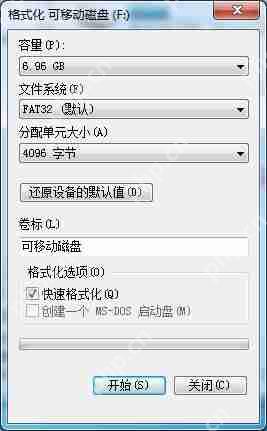 如何设定分配单元大小
如何设定分配单元大小
格式为NTFS
 如何设定分配单元大小
如何设定分配单元大小
格式为exFAT
 如何设定分配单元大小
如何设定分配单元大小
在格式化U盘时,系统会自动为您调整分配单元的大小,通常情况下无需手动修改。如果您有特殊需求,相信通过本文的介绍,您可以轻松设定适合的分配单元大小。更多精彩内容,请继续关注系统部落官网。

- 波斯王子3 Windows
- 705.3 MB 时间:06.25
小编推荐:
相关攻略
更多 - 电脑无法识别USB设备时如何快速排查和修复问题 06.07
- 电脑硬盘发出异响且读取速度变慢该如何处理 06.07
- 电脑睡眠模式唤醒后死机或黑屏的常见解决方法 06.07
- 系统提示内存不足但实际内存空闲的优化配置 06.07
- 电脑麦克风没有声音该如何调试和设置参数 06.07
- Google浏览器怎样收藏网址 06.07
- Chrome浏览器崩溃显示Aw Snap错误页面的修复技巧 06.07
- 电脑玩游戏时频繁闪退的可能原因和解决方案 06.07
热门推荐
更多 热门文章
更多 -

- 《哈利波特:魔法觉醒》守护神测试方法攻略
-
2022-09-17 13:04
手游攻略
-

- 大话西游手游冰封幻境最强攻略 冰封幻境解析
-
2022-05-08 21:12
手游攻略
-

- 黑人抬棺材专业团队跳舞
-
2022-07-30 08:06
八卦新闻
-

- 口袋妖怪金手指代码大全
-
2021-12-12 12:51
单机攻略
-

- 《巫师3》妓院升级心得
-
2021-12-16 01:00
单机攻略



















